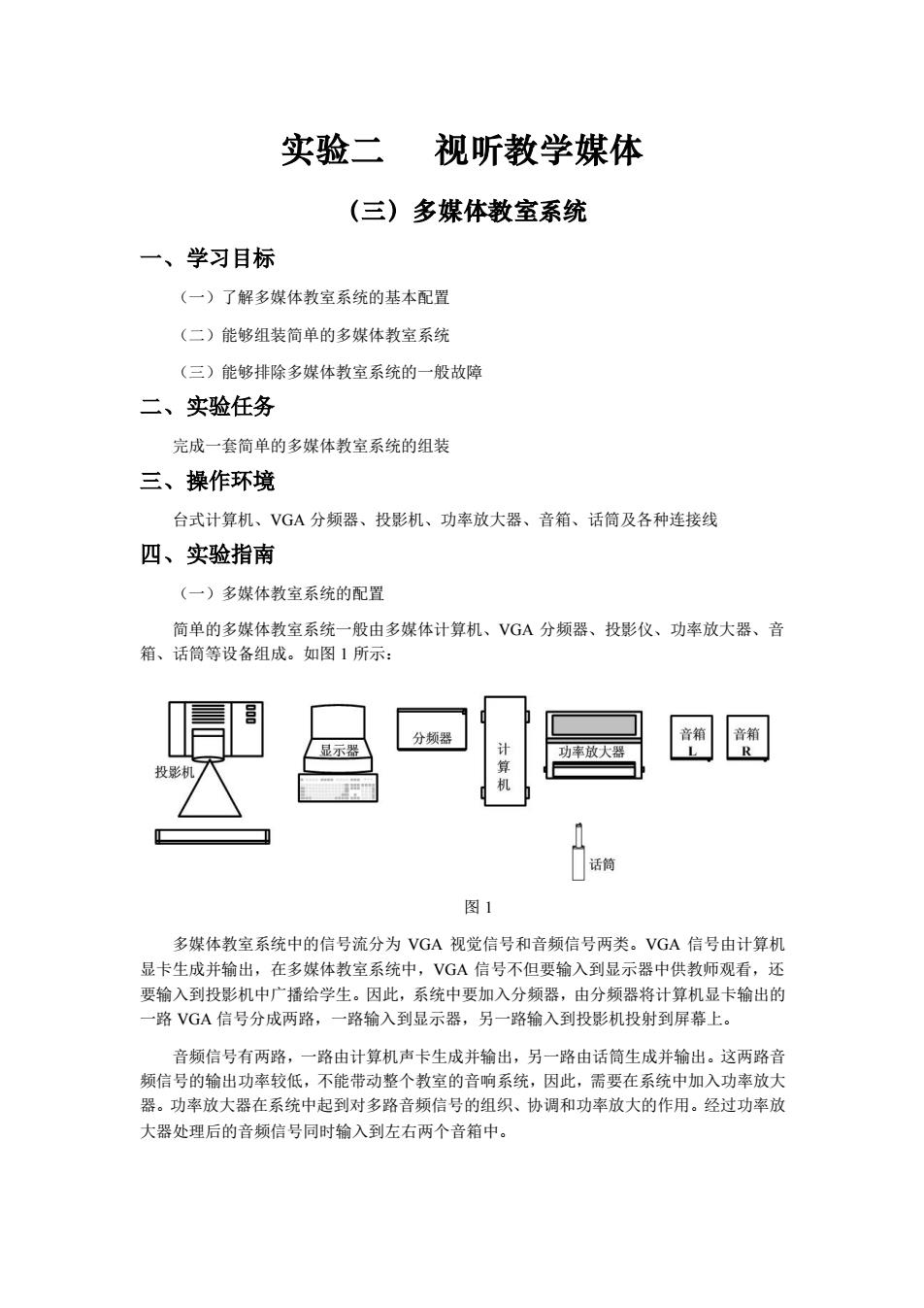
实验二 视听教学媒体 (三)多媒体教室系统 一、学习目标 (一)了解多媒体教室系统的基本配置 (二)能够组装简单的多煤体教室系统 (三)能够排除多媒体教室系统的一般故障 二、实验任务 完成一套简单的多媒体教室系统的组装 三、操作环境 台式计算机、VGA分频器、投影机、功率放大器、音箱、话筒及各种连接线 四、实验指南 (一)多媒体教室系统的配置 简单的多媒体教室系统一般由多媒体计算机、VGA分频器、投影仪、功率放大器、音 箱、话筒等设备组成。如图1所示: 话简 图1 多媒体教室系统中的信号流分为VGA视觉信号和音频信号两类。VGA信号由计算机 显卡生成并输出,在多媒体教常系统中,VGA信号不但要输入到昆示器中供教师观看,坏 要输入到投影机中广播给学生。因此,系统中要加入分频器,由分频器将计算机显卡输出的 一路VGA信号分成两路,一路输入到显示器,另一路输入到投影机投射到屏幕上。 音频信号有两路,一路由计算机声卡生成并输出,另一路由话筒生成并输出。这两路音 频信号的输出功率较低,不能带动整个教室的音响系统,因此,需要在系统中加入功率放大 器。功率放大器在系统中起到对多路音频信号的组织、协调和功率放大的作用。经过功率成 大器处理后的音频信号同时输入到左右两个音箱中
实验二 视听教学媒体 (三)多媒体教室系统 一、学习目标 (一)了解多媒体教室系统的基本配置 (二)能够组装简单的多媒体教室系统 (三)能够排除多媒体教室系统的一般故障 二、实验任务 完成一套简单的多媒体教室系统的组装 三、操作环境 台式计算机、VGA 分频器、投影机、功率放大器、音箱、话筒及各种连接线 四、实验指南 (一)多媒体教室系统的配置 简单的多媒体教室系统一般由多媒体计算机、VGA 分频器、投影仪、功率放大器、音 箱、话筒等设备组成。如图 1 所示: 图 1 多媒体教室系统中的信号流分为 VGA 视觉信号和音频信号两类。VGA 信号由计算机 显卡生成并输出,在多媒体教室系统中,VGA 信号不但要输入到显示器中供教师观看,还 要输入到投影机中广播给学生。因此,系统中要加入分频器,由分频器将计算机显卡输出的 一路 VGA 信号分成两路,一路输入到显示器,另一路输入到投影机投射到屏幕上。 音频信号有两路,一路由计算机声卡生成并输出,另一路由话筒生成并输出。这两路音 频信号的输出功率较低,不能带动整个教室的音响系统,因此,需要在系统中加入功率放大 器。功率放大器在系统中起到对多路音频信号的组织、协调和功率放大的作用。经过功率放 大器处理后的音频信号同时输入到左右两个音箱中

(二)多媒体教室系统的组装 按照多媒体教室系统中信号流的分类,我们将多媒体教室系统的组装也分为VG视觉 系统组装和音响系统组装两步。 L.VGA视觉系统组装 第一步,将VGA连线(如图2所示)一端接入计算机显卡的VGA接口,另一端接入 分频器的“VGA IN”接口。 图2 第二步,另取一根VGA连线,一端接入分频器的“VGA OUT1”接口,另一端接入显 示器。 第三步,再取一根VGA连线,一端接入分频器的“VGA OUT2”接口,另一端接入投 影机的“Computer IN。 至此,多媒体教室中VGA视觉系统组装完成,如图3所示: 夏:鸟 回回 话 图3
(二)多媒体教室系统的组装 按照多媒体教室系统中信号流的分类,我们将多媒体教室系统的组装也分为 VGA 视觉 系统组装和音响系统组装两步。 1.VGA 视觉系统组装 第一步,将 VGA 连线(如图 2 所示)一端接入计算机显卡的 VGA 接口,另一端接入 分频器的“VGA IN”接口。 图 2 第二步,另取一根 VGA 连线,一端接入分频器的“VGA OUT 1”接口,另一端接入显 示器。 第三步,再取一根 VGA 连线,一端接入分频器的“VGA OUT 2”接口,另一端接入投 影机的“Computer IN”。 至此,多媒体教室中 VGA 视觉系统组装完成,如图 3 所示: 图 3

2.音响系统组装 第一步,将声卡音箱线(如图4所示)的3.5接头一端接入计算机声卡的输出接口,莲 花接头一端接入功率放大器背面板的“输入选择”中的一组接口,例如“DVD”组。 莲花接头 3.5接头 图4 第二步,将话筒线(如图5所示)的“卡农接头”一端连接话筒,“6.5接头”一端接 入功率放大器前面板的“话筒”接口。 卡衣接头 6.5接头 图
2.音响系统组装 第一步,将声卡音箱线(如图 4 所示)的 3.5 接头一端接入计算机声卡的输出接口,莲 花接头一端接入功率放大器背面板的“输入选择”中的一组接口,例如“DVD”组。 图 4 第二步,将话筒线(如图 5 所示)的“卡农接头”一端连接话筒,“6.5 接头”一端接 入功率放大器前面板的“话筒”接口。 图 5

第三步,用普通音箱线(如图6所示)的其中一端连接到音箱的接线柱,查看音箱接线 柱标牌上标明的音箱阻抗值。如图7所示,以4欧姆阻抗的音箱为例。 图6 QiSheng 奇声⑥音响家庭影院用组合扬声器系统 额定阻抗 40 40W 前置 音箱 灵敏度 (以上数据,仅供参考) 东莞市奇声电子实业有限公司 地址:广东省东莞市麻酒镇新基工业区邮编:52314】 美神1号 图7 第四步,查看功率放大器背面板“输出阻抗”各组接线柱的阻抗值,洗择与音响阻抗值 最匹配的一组接线柱,如图8所示,阻抗值为46欧姆的接线柱,将普通音箱线的另一端 接在这组接线柱上。 重复第三到第四步,将另一只音箱接入系统。至此,一套简单的多媒体教室系统组装完 成。如图9所示
第三步,用普通音箱线(如图 6 所示)的其中一端连接到音箱的接线柱,查看音箱接线 柱标牌上标明的音箱阻抗值。如图 7 所示,以 4 欧姆阻抗的音箱为例。 图 6 图 7 第四步,查看功率放大器背面板“输出阻抗”各组接线柱的阻抗值,选择与音响阻抗值 最匹配的一组接线柱,如图 8 所示,阻抗值为 4~16 欧姆的接线柱,将普通音箱线的另一端 接在这组接线柱上。 重复第三到第四步,将另一只音箱接入系统。至此,一套简单的多媒体教室系统组装完 成。如图 9 所示

音箱阻抗:8-16Q 音箱阻抗:4-162 右声道 左声道 环绕右 环绕左 宫百 图9 (三)使用注意事项 1.功率放大器在接入电源插座前,应首先确认总音量旋钮处于最小值位置(MN),其 次确认电源开关处于关闭状态。使用时,先打开电源,再转动音量旋钮逐渐提高音量电平值: 使用完毕后,先将音量旋钮复位到最小值位置(MN),再关闭电源。 2.投影机的操作要严格按照实验(二)的要求进行。 (四)简单故障的排除 多媒体教室系统的组装分为VGA视觉信号系统和音响系统两部分,有些问题的出现可 能存在多方面的原因。本实验要求学生掌握一些简单故障的排查方法,并能排除故障。 例如,系统正常启动后,所有设备的电源工作正常,这时发现投影机没有图像投射到屏
图 8 图 9 (三)使用注意事项 1.功率放大器在接入电源插座前,应首先确认总音量旋钮处于最小值位置(MIN),其 次确认电源开关处于关闭状态。使用时,先打开电源,再转动音量旋钮逐渐提高音量电平值; 使用完毕后,先将音量旋钮复位到最小值位置(MIN),再关闭电源。 2.投影机的操作要严格按照实验(二)的要求进行。 (四)简单故障的排除 多媒体教室系统的组装分为 VGA 视觉信号系统和音响系统两部分,有些问题的出现可 能存在多方面的原因。本实验要求学生掌握一些简单故障的排查方法,并能排除故障。 例如,系统正常启动后,所有设备的电源工作正常,这时发现投影机没有图像投射到屏
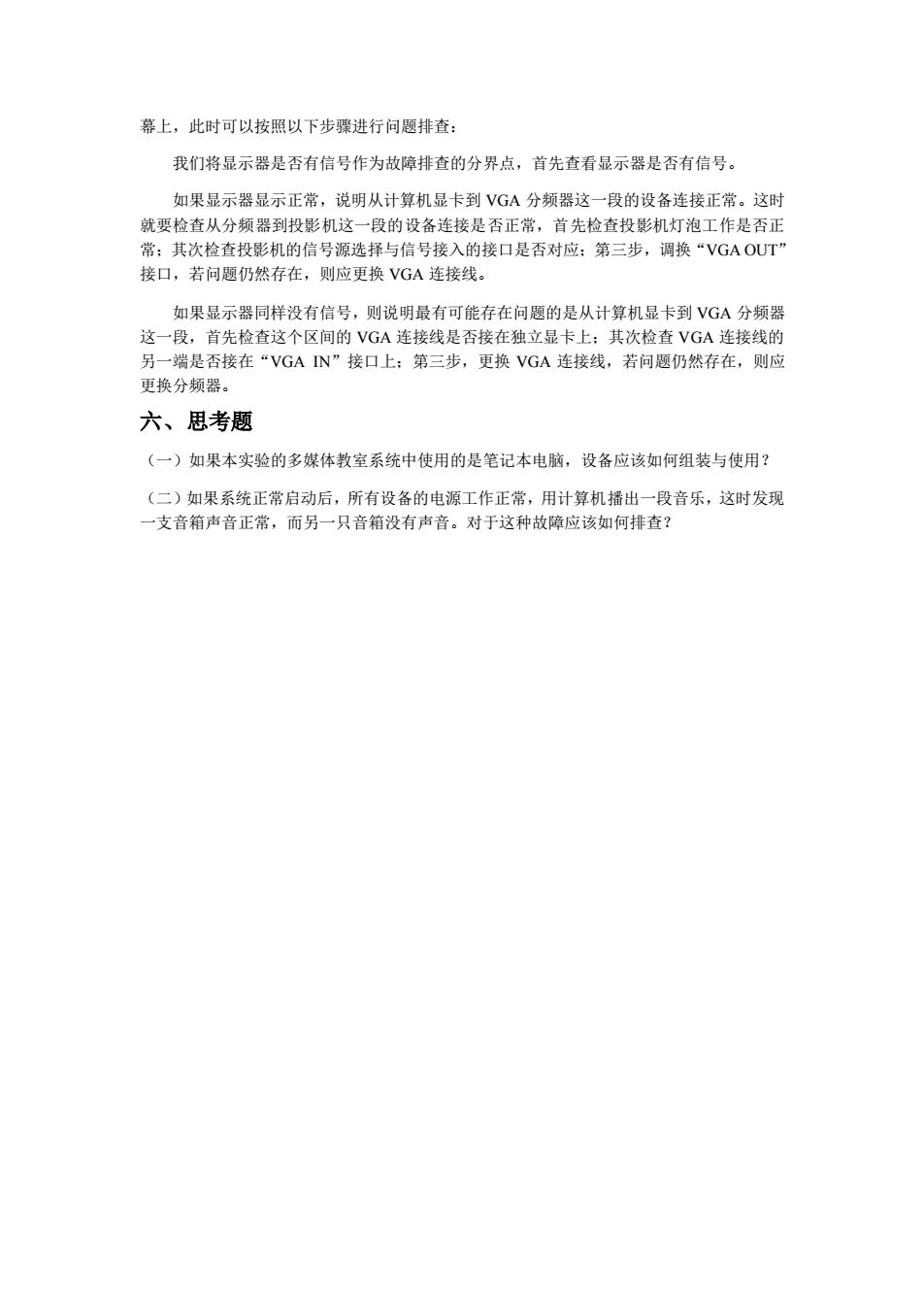
幕上,此时可以按照以下步骤进行问题排查: 我们将显示器是否有信号作为故障排查的分界点,首先查看显示器是否有信号。 如果显示器显示正常,说明从计算机显卡到VGA分频器这一段的设备连接正常。这时 就要检查从分频器到投影机这一段的设备连接是否正常,首先检查投影机灯泡工作是否正 常:其次检查投彬机的信号源选择与信号接入的接口是否对应:第三步,调换“VGA OUT' 接口,若问题仍然存在,则应更换VGA连接线 如果显示器同样没有信号,则说明最有可能存在问题的是从计算机显卡到VGA分频器 这一段,首先检查这个区间的VGA连接线是否接在独立显卡上:其次检查VGA连接线的 另一端是否接在“VGAN”接口上:第三步,更换VGA连接线,若问题仍然存在,则应 更换分频器。 六、思考题 (一)如果本实验的多媒体教室系统中使用的是笔记本电脑,设备应该如何组装与使用? (二)如果系统正常启动后,所有设备的电源工作正常,用计算机播出一段音乐,这时发现 一支音箱声音正常,而另一只音箱没有声音。对于这种故障应该如何排查?
幕上,此时可以按照以下步骤进行问题排查: 我们将显示器是否有信号作为故障排查的分界点,首先查看显示器是否有信号。 如果显示器显示正常,说明从计算机显卡到 VGA 分频器这一段的设备连接正常。这时 就要检查从分频器到投影机这一段的设备连接是否正常,首先检查投影机灯泡工作是否正 常;其次检查投影机的信号源选择与信号接入的接口是否对应;第三步,调换“VGA OUT” 接口,若问题仍然存在,则应更换 VGA 连接线。 如果显示器同样没有信号,则说明最有可能存在问题的是从计算机显卡到 VGA 分频器 这一段,首先检查这个区间的 VGA 连接线是否接在独立显卡上;其次检查 VGA 连接线的 另一端是否接在“VGA IN”接口上;第三步,更换 VGA 连接线,若问题仍然存在,则应 更换分频器。 六、思考题 (一)如果本实验的多媒体教室系统中使用的是笔记本电脑,设备应该如何组装与使用? (二)如果系统正常启动后,所有设备的电源工作正常,用计算机播出一段音乐,这时发现 一支音箱声音正常,而另一只音箱没有声音。对于这种故障应该如何排查?
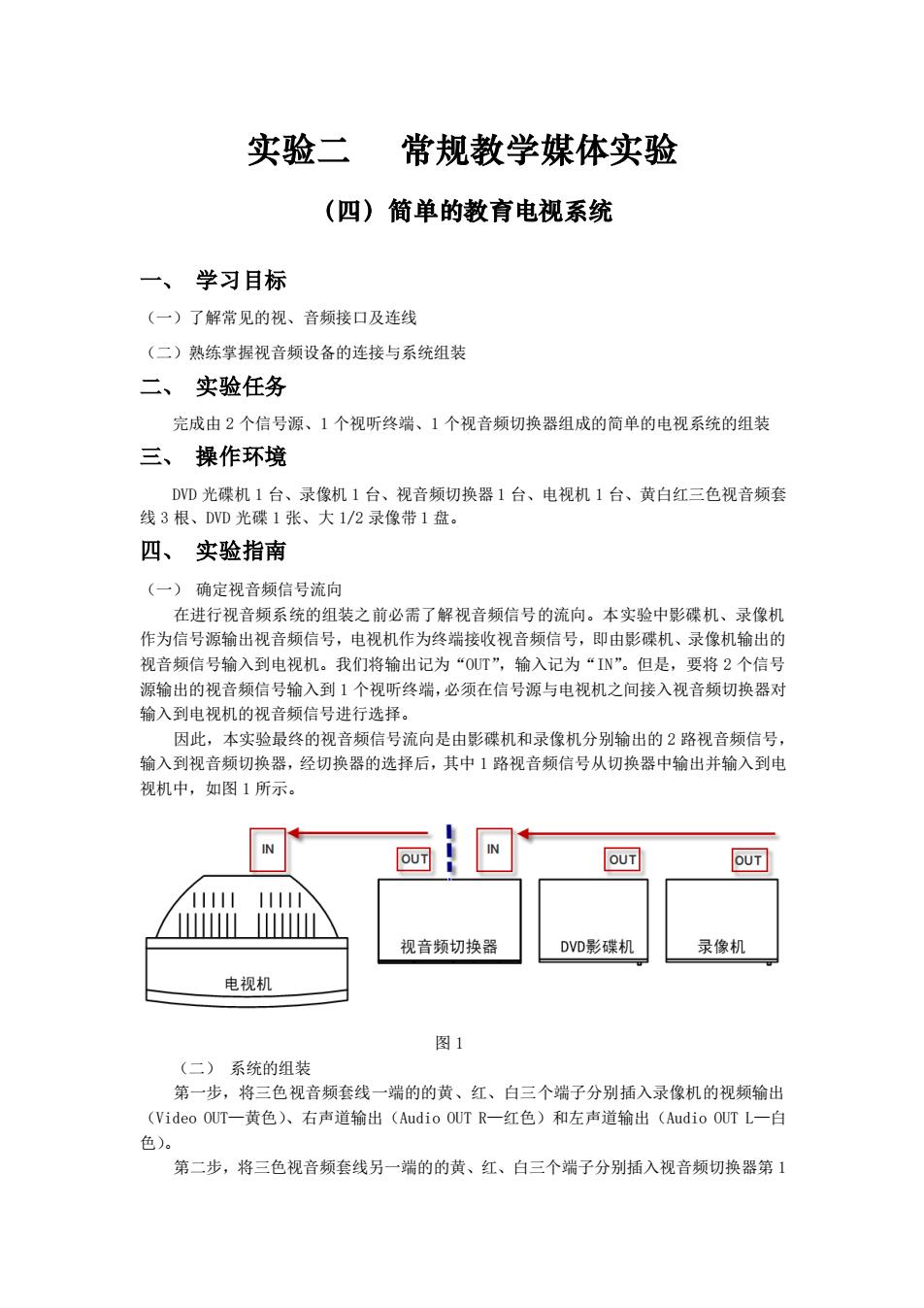
实验二 常规教学媒体实验 (四)简单的教育电视系统 一、学习目标 (一)了解常见的视、音频接口及连线 (二)熟练掌握视音频设备的连接与系统组装 二、实验任务 完成由2个信号源、1个视听终端、1个视音频切换器组成的简单的电视系统的组装 三、操作环境 四、实验指南 (一)确定视音频信号流向 在进行视音频系统的组装之前必需了解视音频信号的流向。本实验中影碟机、录像机 作为信号源输出视音频信号,电视机作为终端接收视音频信号,即由影碟机、录像机输出的 视音频信号输入到电视机。我们将输出记为“0UT”,输入记为“N”。但是,要将2个信号 源输出的视音频信号输入到1个视听终端,必须在信号源与电视机之间接入视音频切换器对 输入到电视机的视音频信号进行选择。 因此,本实验最终的视音频信号流向是由影碟机和录像机分别输出的2路视音频信号 输入到视音频切换器,经切换器的选择后,其中1路视音频信号从切换器中输出并输入到电 视机中,如图1所示。 OUT 1111111110 视音频切换器 DVD影碟机 录像机 电视机 图1 (一)系统的组装 第一步,将三色视音频套线一端的的黄、红、白三个端子分别插入录像机的视频输出 (Video OUT一黄色)、右声道输出(Audio OUT R一红色)和左声道输出(Audio OUT L一白 色)。 第二步,将三色视音频套线另一端的的黄、红、白三个端子分别插入视音频切换器第1
实验二 常规教学媒体实验 (四)简单的教育电视系统 一、 学习目标 (一)了解常见的视、音频接口及连线 (二)熟练掌握视音频设备的连接与系统组装 二、 实验任务 完成由 2 个信号源、1 个视听终端、1 个视音频切换器组成的简单的电视系统的组装 三、 操作环境 DVD 光碟机 1 台、录像机 1 台、视音频切换器 1 台、电视机 1 台、黄白红三色视音频套 线 3 根、DVD 光碟 1 张、大 1/2 录像带 1 盘。 四、 实验指南 (一) 确定视音频信号流向 在进行视音频系统的组装之前必需了解视音频信号的流向。本实验中影碟机、录像机 作为信号源输出视音频信号,电视机作为终端接收视音频信号,即由影碟机、录像机输出的 视音频信号输入到电视机。我们将输出记为“OUT”,输入记为“IN”。但是,要将 2 个信号 源输出的视音频信号输入到 1 个视听终端,必须在信号源与电视机之间接入视音频切换器对 输入到电视机的视音频信号进行选择。 因此,本实验最终的视音频信号流向是由影碟机和录像机分别输出的 2 路视音频信号, 输入到视音频切换器,经切换器的选择后,其中 1 路视音频信号从切换器中输出并输入到电 视机中,如图 1 所示。 图 1 (二) 系统的组装 第一步,将三色视音频套线一端的的黄、红、白三个端子分别插入录像机的视频输出 (Video OUT—黄色)、右声道输出(Audio OUT R—红色)和左声道输出(Audio OUT L—白 色)。 第二步,将三色视音频套线另一端的的黄、红、白三个端子分别插入视音频切换器第 1

路的视频输入(Video IN-一黄色)、右声道输入(Audio IN R-一红色)和左声道输入(AudioIN 一白色)。 至此,录像机作为一个信号源已经接入系统。 第三步,另取一根三色视音领套线,重复第一、二步,将作为另一信号源的影碟机与 切换器第3路连接,接入系统。 第四步,再取一根三色视音频套线将一端的的黄、红、白三个端子分别插入切换器第3 路的视频输出(VideoOUT-一黄色)、入右声道输出(AudioOUT R-一红色)和左声道输出(Audio 0UTL一白色)。 第五步,将三色视音频套线另一瑞的的黄、红、白三个端子分别插入电视机的视频输 入1(Video IN-一黄色、右声道输入1(Audio IN R-一红色)和左声道输入1(AudioIN -白色),即电视机信号输入的“AVI”。 至此,一个简单的教有电视系统连接完成。图2、3所示为系统实物图。 图2 图3
路的视频输入(Video IN—黄色)、右声道输入(Audio IN R—红色)和左声道输入(AudioIN L—白色)。 至此,录像机作为一个信号源已经接入系统。 第三步,另取一根三色视音频套线,重复第一、二步,将作为另一信号源的影碟机与 切换器第 3 路连接,接入系统。 第四步,再取一根三色视音频套线将一端的的黄、红、白三个端子分别插入切换器第 3 路的视频输出(Video OUT—黄色)、右声道输出(Audio OUT R—红色)和左声道输出(Audio OUT L—白色)。 第五步,将三色视音频套线另一端的的黄、红、白三个端子分别插入电视机的视频输 入 1(Video IN—黄色)、右声道输入 1(Audio IN R—红色)和左声道输入 1(AudioIN L —白色),即电视机信号输入的“AV1”。 至此,一个简单的教育电视系统连接完成。图 2、3 所示为系统实物图。 图 2 图 3
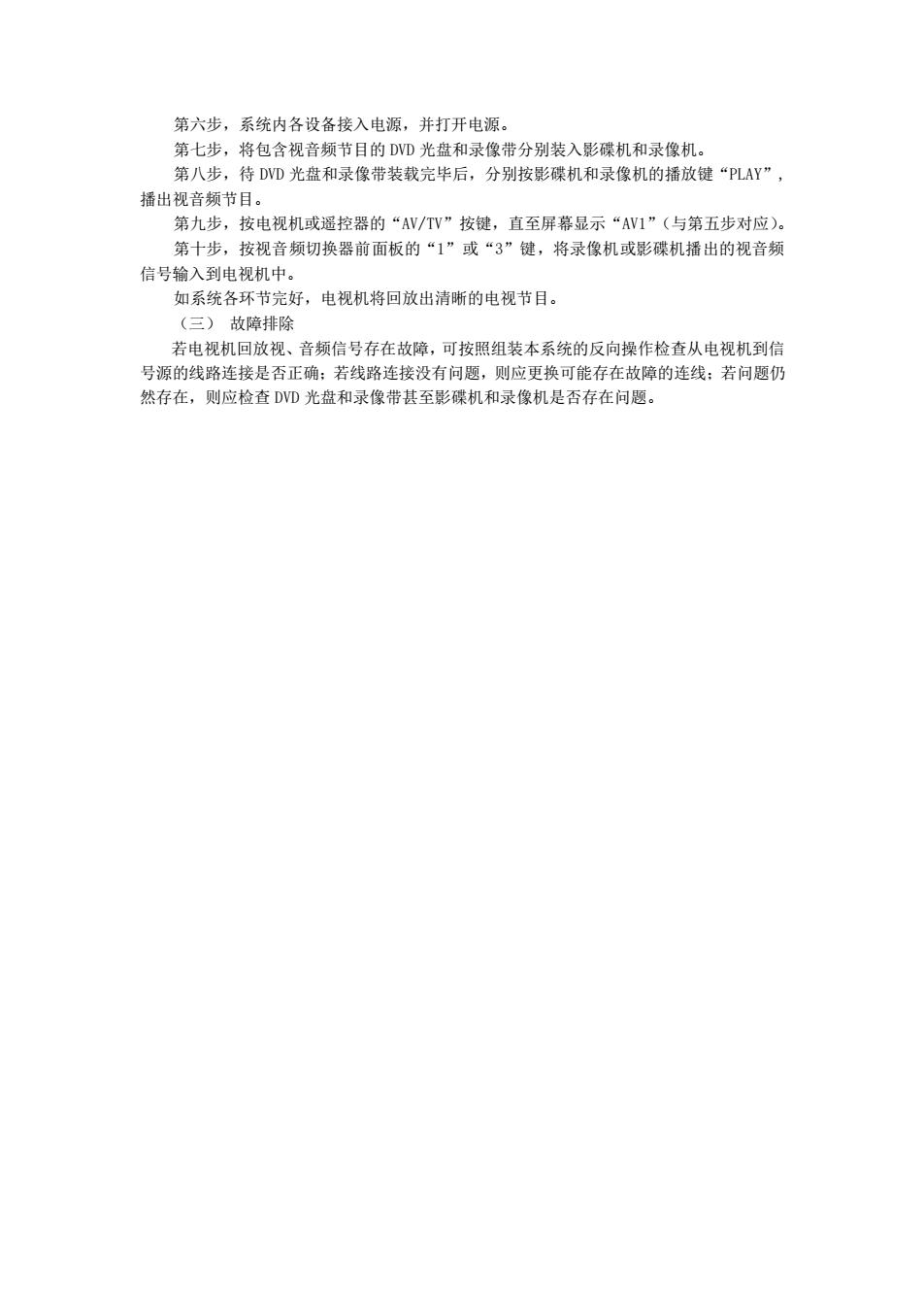
第六步,系统内各设备接入电源,并打开电源。 第七步,将包含视音频节目的DVD光盘和录像带分别装入影碟机和录像机。 第八步,待DVD光盘和录像带装载完毕后,分别按影碟机和录像机的播放键“PLAY” 播出视音频节目。 第九步,按电视机或遥控器的“AV/TV”按键,直至屏幕显示“AW1”(与第五步对应)。 第十步,按视音频切换器前面板的“1”或“3”键,将录像机或影碌机播出的视音频 信号输入到电视机中 如系统各环节完好,电视机将回放出清晰的电视节目。 (三)故障排除 若电视机回放视、音频信号存在故障,可按照组装本系统的反向操作检查从电视机到信 号源的线路连接是否正确:若线路连接没有问题,则应更换可能存在故障的连线:若问愿仍 然存在,则应检查DD光盘和录像带甚至影碟机和录像机是否存在问题
第六步,系统内各设备接入电源,并打开电源。 第七步,将包含视音频节目的 DVD 光盘和录像带分别装入影碟机和录像机。 第八步,待 DVD 光盘和录像带装载完毕后,分别按影碟机和录像机的播放键“PLAY”, 播出视音频节目。 第九步,按电视机或遥控器的“AV/TV”按键,直至屏幕显示“AV1”(与第五步对应)。 第十步,按视音频切换器前面板的“1”或“3”键,将录像机或影碟机播出的视音频 信号输入到电视机中。 如系统各环节完好,电视机将回放出清晰的电视节目。 (三) 故障排除 若电视机回放视、音频信号存在故障,可按照组装本系统的反向操作检查从电视机到信 号源的线路连接是否正确;若线路连接没有问题,则应更换可能存在故障的连线;若问题仍 然存在,则应检查 DVD 光盘和录像带甚至影碟机和录像机是否存在问题